

|
|
|
|
| 软件简介: 第1步、打开安装程序文件夹,点击Setup安装。 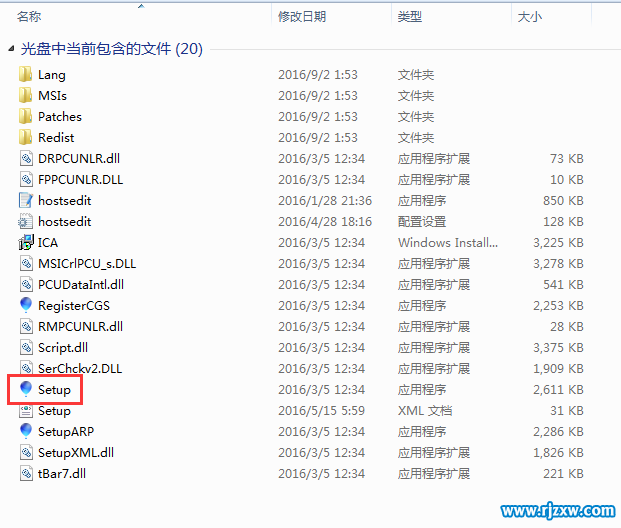
第2步、进入正在初始化安装程序。 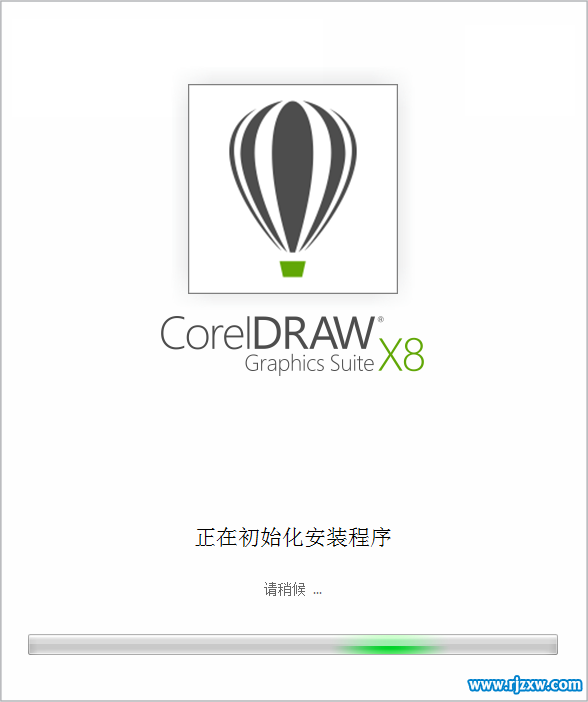
第3步、下面有介绍要求最低系统配置。如果你的电脑满足,点击继续。 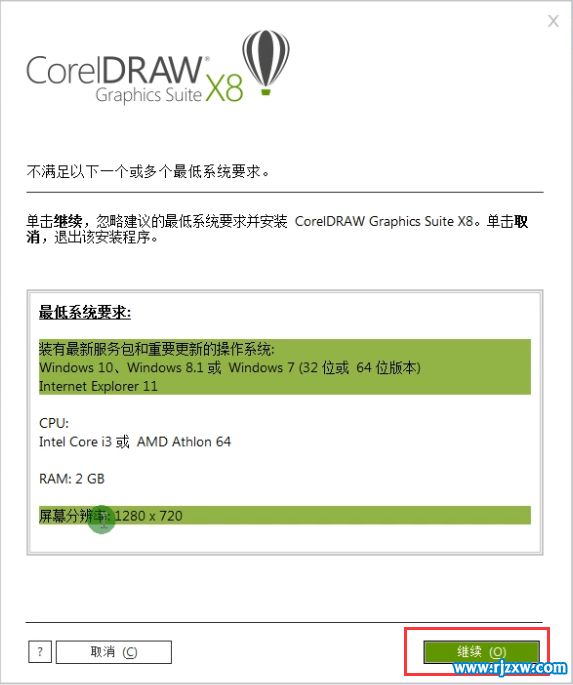
第4步、选择我同意协意。点击接受。 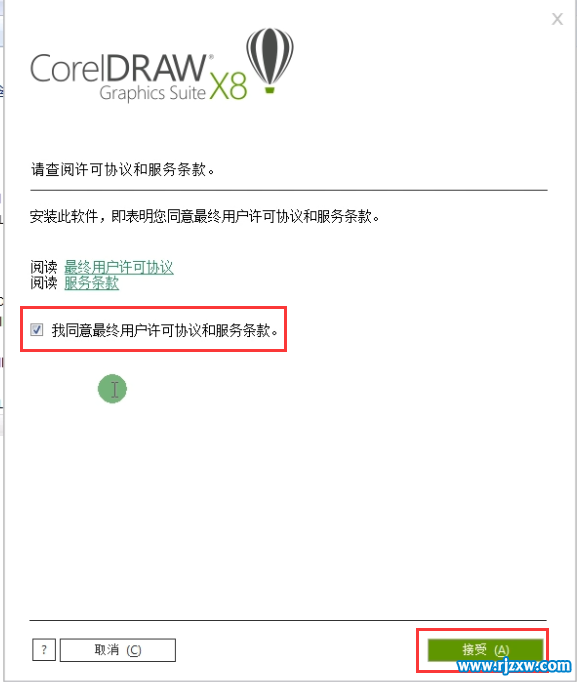
第5步、然后点击自定义安装。 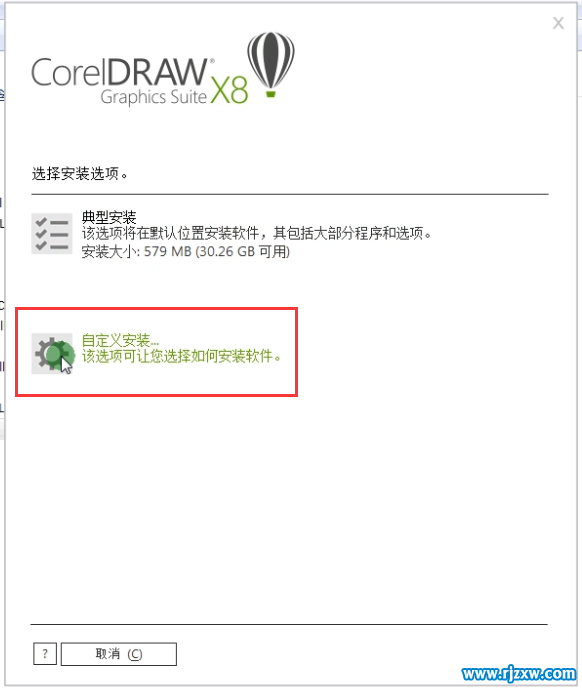
第6步、只选择安装CorelDRAW,点击下一步。 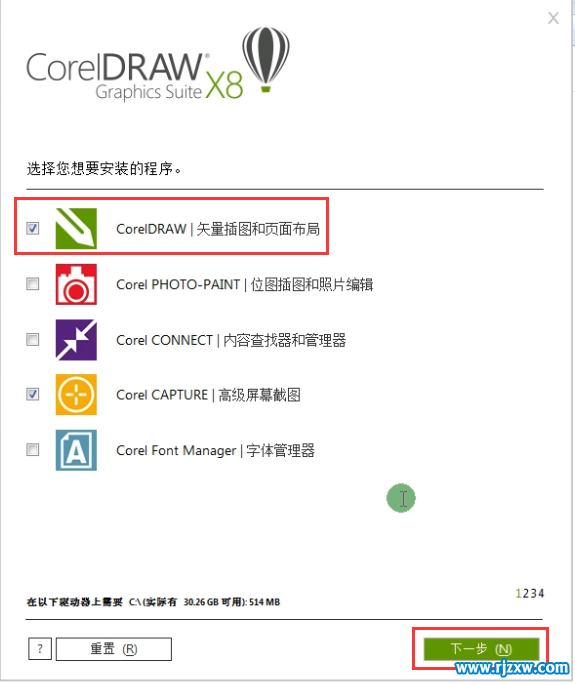
第7步、然后点击下一步。 
第8步、选择安装桌面快捷方式,点击下一步。 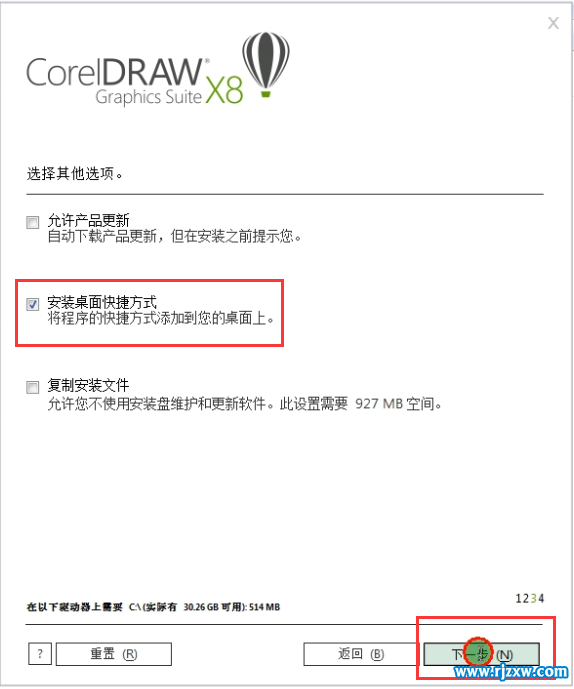
第9步、可以设置路径为C盘改成别的盘,设置产品语言。点击立即安装。 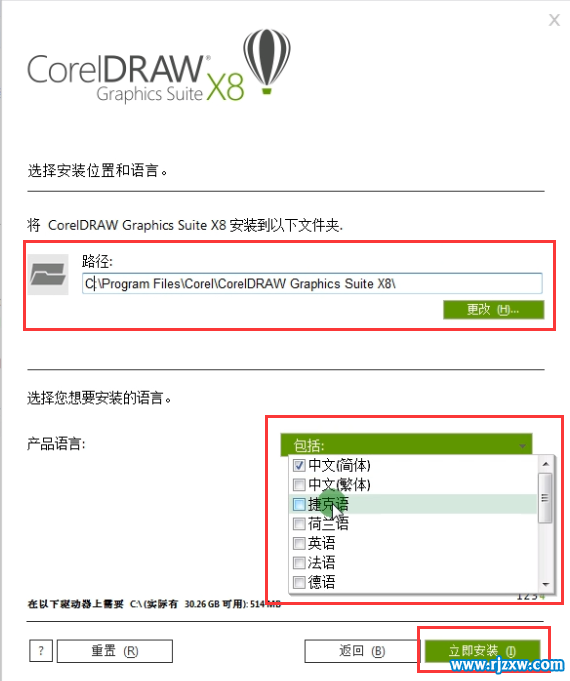
第10步、这是安装过程。 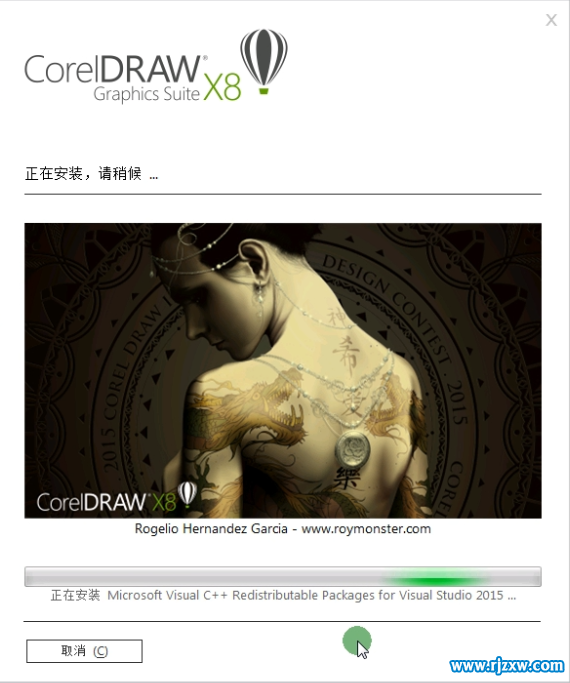
第11步、安装好后,桌面上就有图标了。 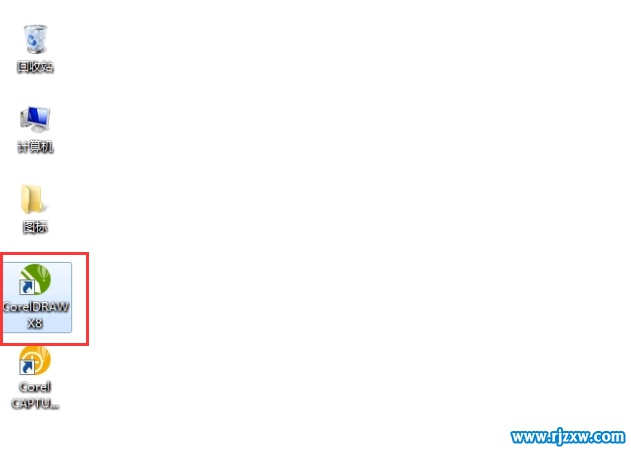
|
|
特别说明: 本站所有资源仅供学习与参考,请勿用于商业用途,否则产生的一切后果将由您自己承担! 极速下载支持各类多线程下载工具(迅雷)、浏览器(360浏览器)等,适合较大的文件下载! 其他普通下载点限制多线程,仅允许直接点击或另存为下载等单线程下载的软件,较适合小的文件下载! 如有侵犯您的版权,请及时联系284275253#qq.com(#换@),我们将尽快处理。 |
|
|
|
|